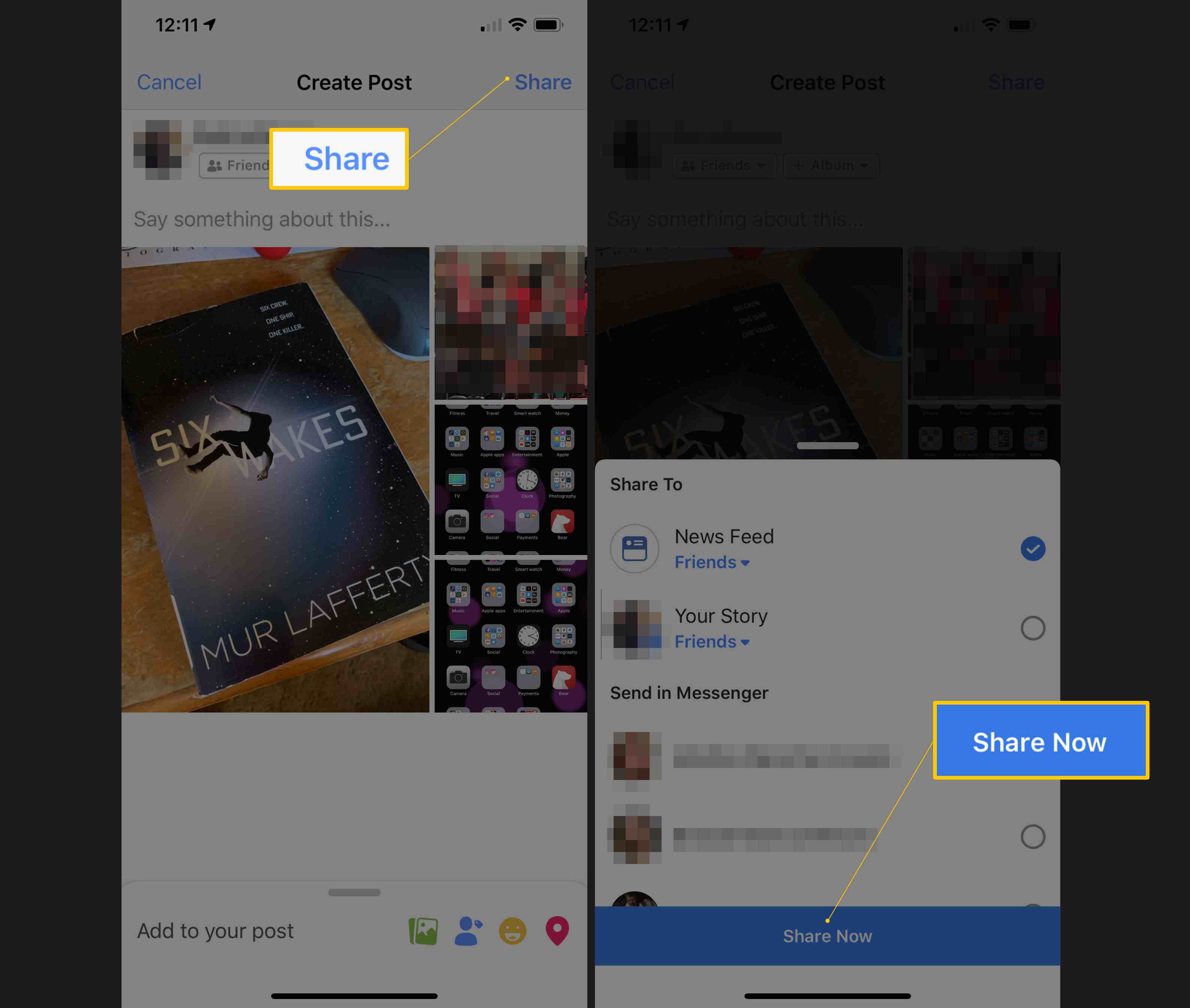Co vědět
- V prohlížeči: Vyberte Foto/Video do pole pro aktualizaci stavu nahrajte fotografii a poté vyberte možnost Plus (+) nahrát více fotografií jednotlivě.
- Vytvoření fotoalba: Podržte tlačítko Ctrl nebo Příkaz při výběru fotografií vyberte více obrázků.
- V mobilní aplikaci: Klepněte na Fotografie v poli pro aktualizaci stavu vyberte své fotografie a potom klepněte na +Album pokud chcete vytvořit album.
Tento článek vysvětluje, jak nahrát více fotografií na Facebook najednou pomocí webového prohlížeče nebo mobilní aplikace Facebook.
Jak odeslat více fotografií pomocí webového prohlížeče
Můžete odeslat a odeslat více fotografií na Facebook z webového prohlížeče. Na počítači to provedete takto:
-
Vybrat Foto/Video ve stavovém poli buď před nebo po zadání stavu, ale než vyberete Pošta.
-
Procházejte jednotkou počítače a vyberte obrázek, který chcete zvýraznit. Chcete -li vybrat více obrázků, podržte tlačítko Posun nebo Příkaz na počítači Mac nebo Ctrl na počítači, zatímco vyberete více obrázků, které chcete odeslat. Každý obrázek by měl být zvýrazněn.
-
Vybrat Otevřeno.
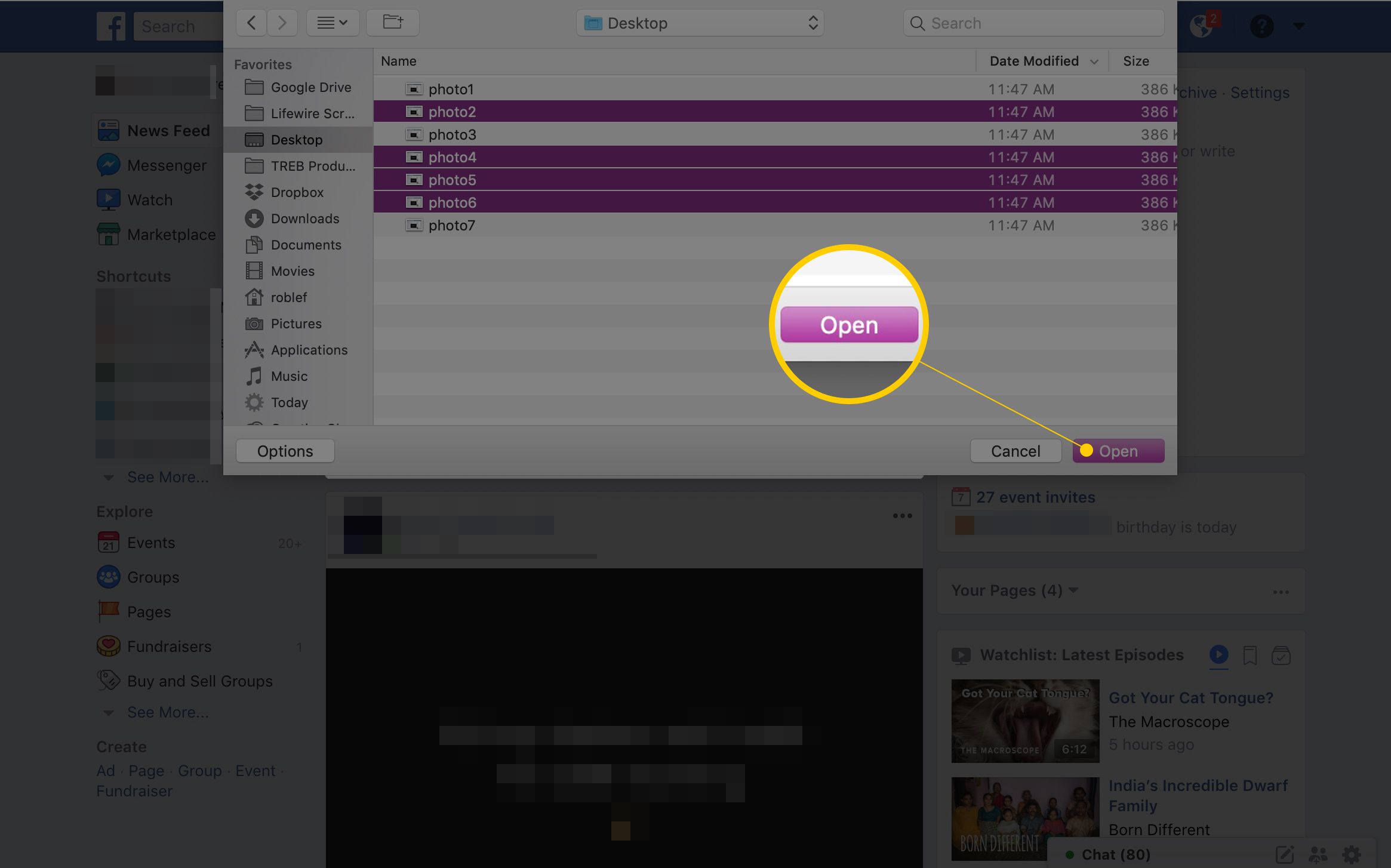
-
Poté, co vyberete Otevřeno, znovu se zobrazí pole pro aktualizaci stavu na Facebooku a zobrazí miniatury obrázků, které jste vybrali. Pokud chcete k fotografiím něco říci, napište do stavového pole zprávu.
-
Chcete -li do příspěvku přidat další fotografie, zaškrtněte políčko se znaménkem plus. Chcete -li fotografii smazat nebo upravit, před odesláním najeďte kurzorem myši na miniaturu.
-
Prohlédněte si další dostupné možnosti: označte přátele, použijte samolepky, přidejte své pocity nebo aktivitu nebo se přihlaste.
-
Až budete připraveni, vyberte Podíl.
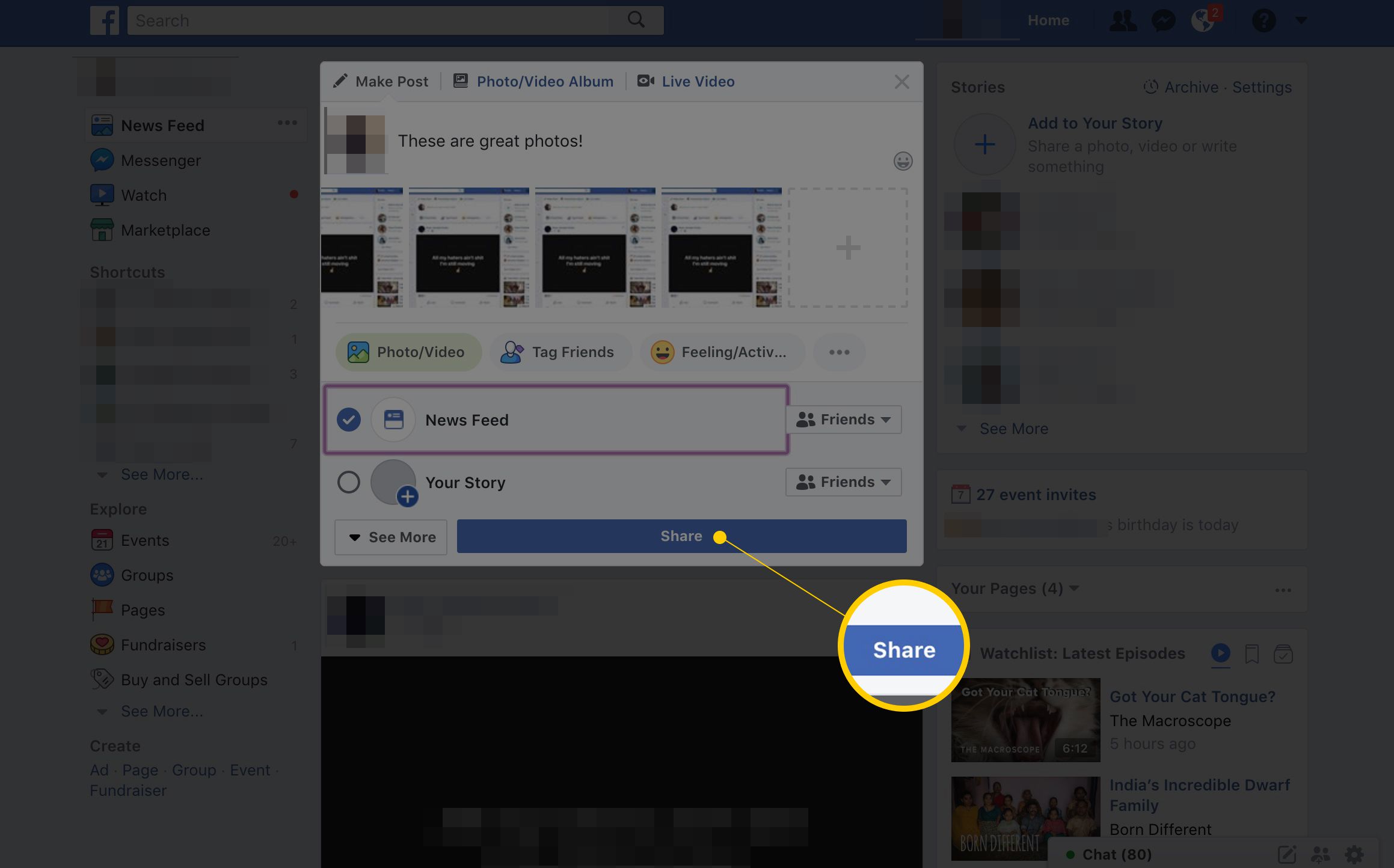
Když použijete tuto metodu, ve zprávách vašich přátel se zobrazí pouze prvních pět obrázků. Uvidí číslo se znaménkem plus, které označuje, že jsou k zobrazení další fotografie.
Vytvoření alba pomocí webového prohlížeče
Nejlepší způsob, jak na Facebook zveřejnit velké množství fotografií, je vytvořit fotoalbum, nahrát do něj více fotografií a poté v aktualizaci stavu publikovat obrázek obalu alba. Přátelé, kteří kliknou na odkaz na album, jsou přesměrováni na fotografie.
-
Přejděte do pole aktualizace stavu, jako byste chtěli napsat aktualizaci.
-
Vybrat Foto/Video album v horní části pole aktualizace.
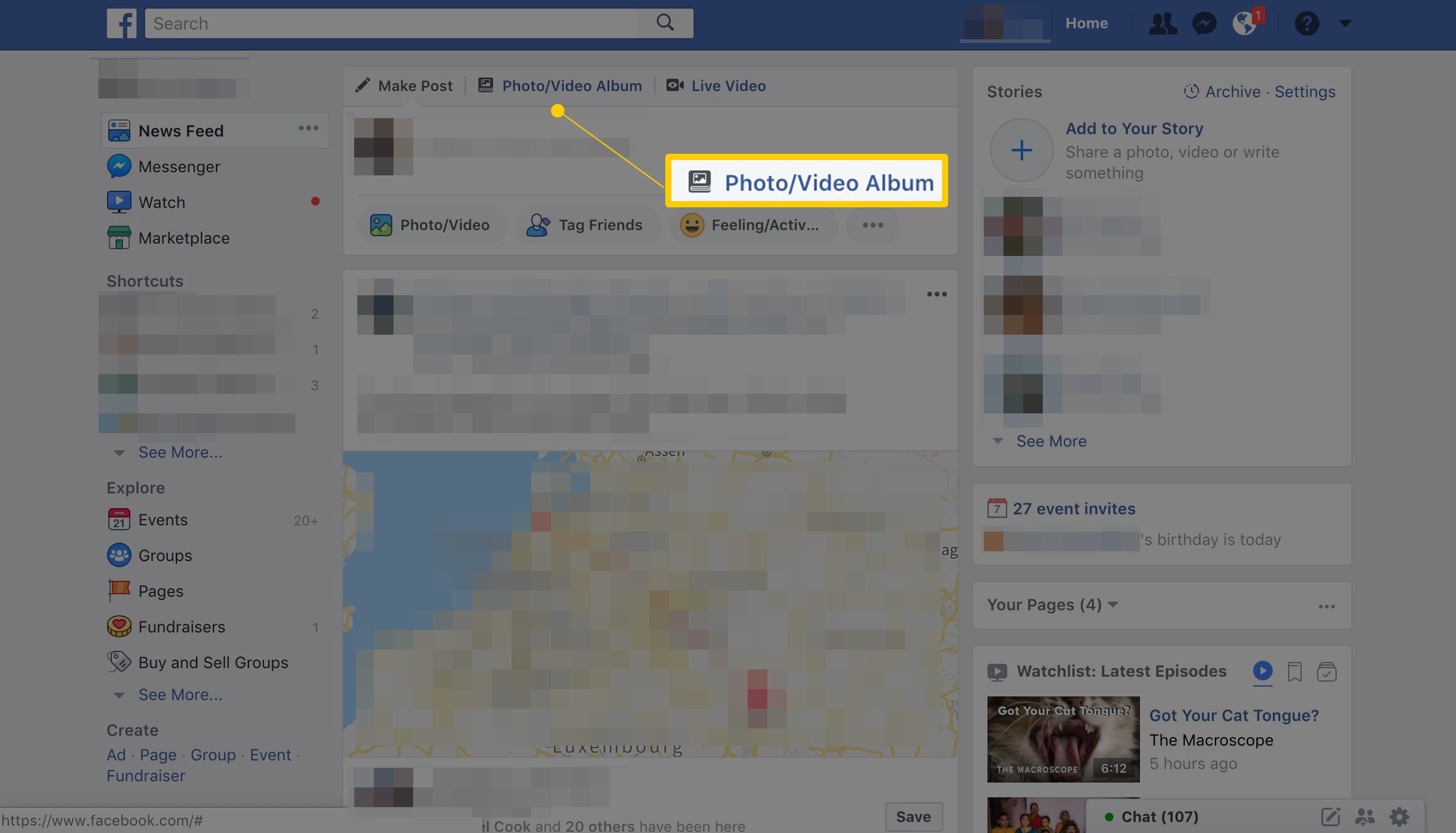
-
Procházejte jednotkou počítače a vyberte obrázky, které chcete zveřejnit. Chcete -li vybrat více obrázků, podržte tlačítko Posun nebo Příkaz na počítači Mac nebo Ctrl na počítači, zatímco vyberete více obrázků, které chcete odeslat do alba. Každý obrázek by měl být zvýrazněn.
-
Vybrat Otevřeno. Otevře se obrazovka náhledu alba s miniaturami vybraných obrázků a poskytne vám možnost přidat ke každé fotografii text a umístění. Chcete -li do alba přidat další fotografie, vyberte velké znaménko plus.
-
V levém podokně zadejte název a popis nového alba a zobrazte další dostupné možnosti.
-
Poté, co jste se rozhodli, vyberte Pošta knoflík.
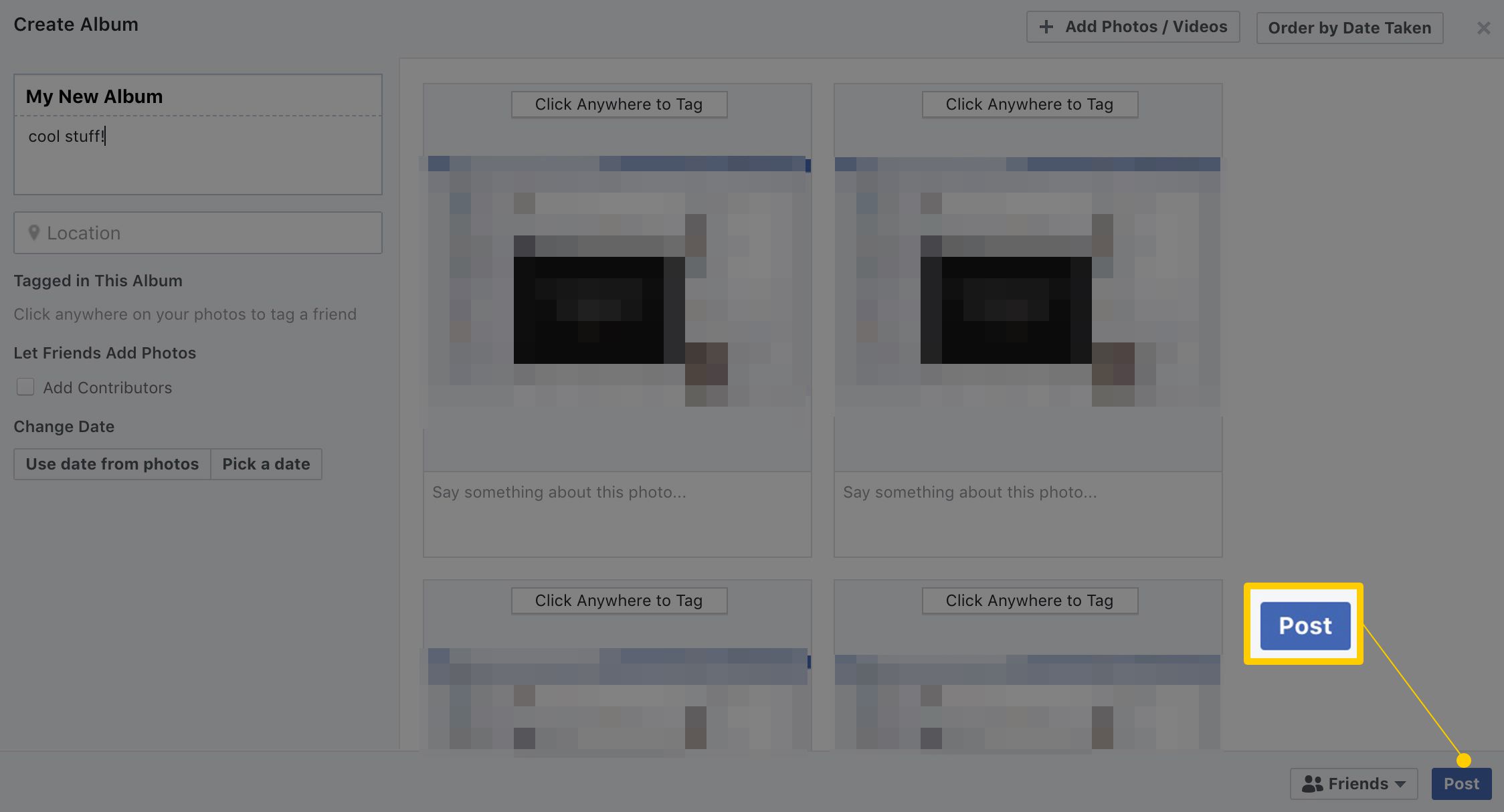
Odesílání více fotografií pomocí aplikace Facebook
Odeslání více než jedné fotografie s vaším stavem pomocí mobilní aplikace Facebook se podobá postupu ve webovém prohlížeči na počítači.
-
Klepněte na Facebook aplikaci otevřete.
-
Ve stavovém poli v horní části kanálu novinek klepněte na Fotografie.
-
Klepněte na miniatury fotografií, které chcete přidat do stavu.
-
Použijte Hotovo tlačítko pro otevření obrazovky náhledu.
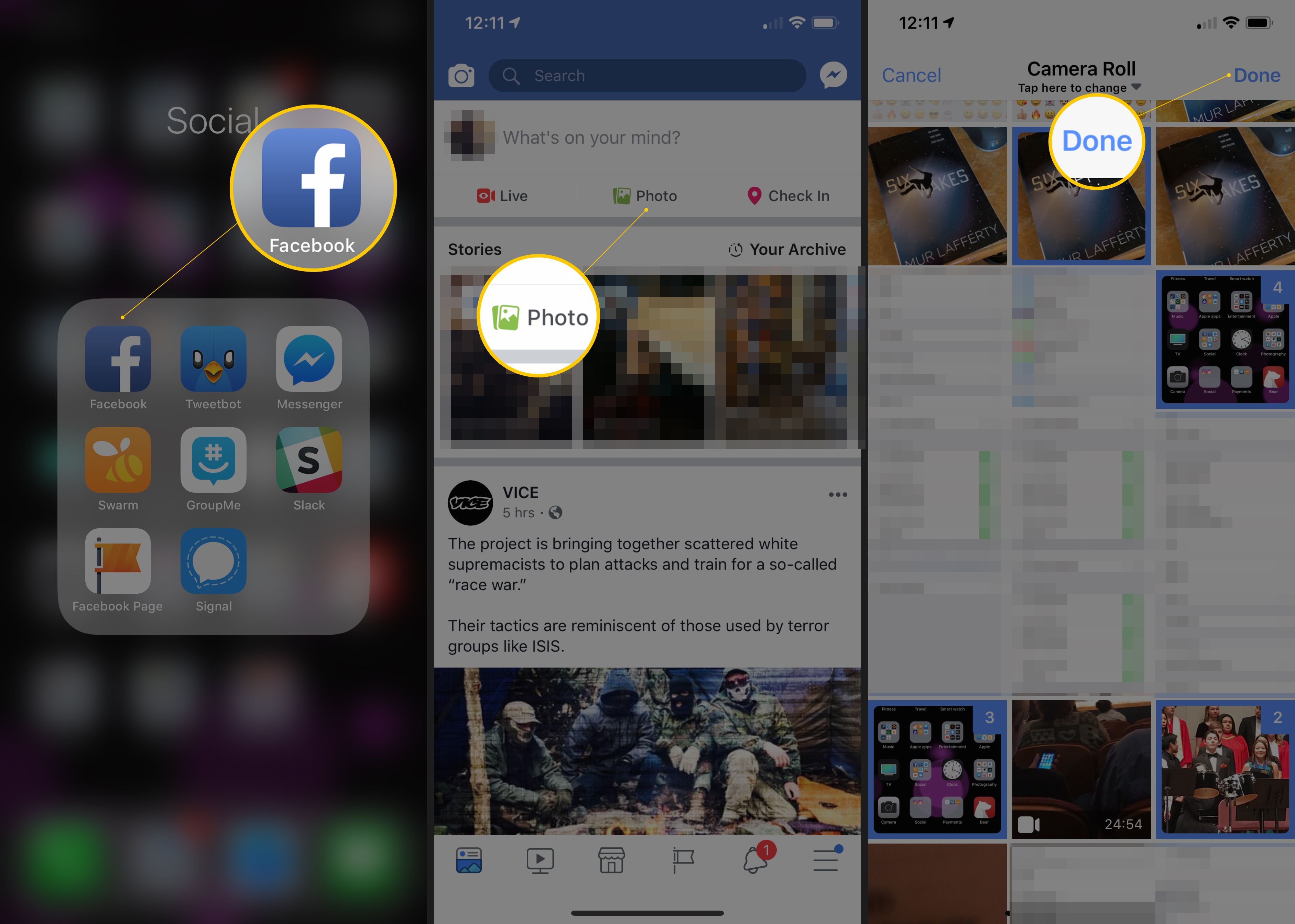
-
Chcete -li, přidejte text ke svému příspěvku o stavu a vyberte +Album z možností.
-
Pojmenujte album a vyberte další fotografie, pokud chcete. Klepněte na Podíl až skončíš
-
Klepněte na Sdílej nyní a vaše aktualizace stavu s fotografiemi (v albu) je zveřejněna na Facebooku.